图片如何调整为16:9的比例?图片裁剪的方法
1、打开美图秀秀。若无,可在百度软件中心下载。
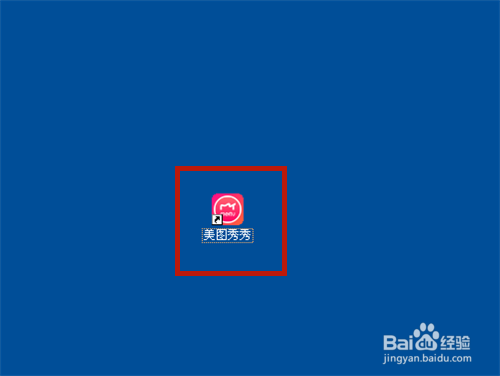
2、点击【美化图片】,然后选择一个图片。

3、图片打开,选择【裁剪】。

4、在常用比例内,选择【16:9电影屏幕】,图片中出现白框。
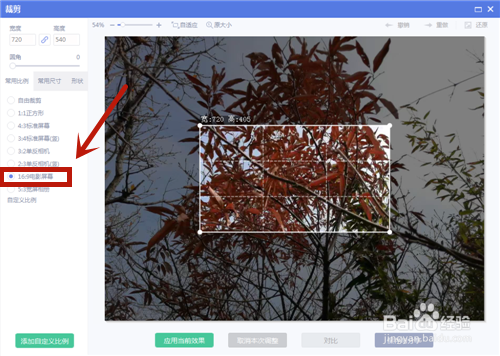
5、按住白框的四个角和中心点,调整裁剪的图片大小。

6、点击【应用当前效果】。

7、图片裁剪按16:9的比例裁剪。
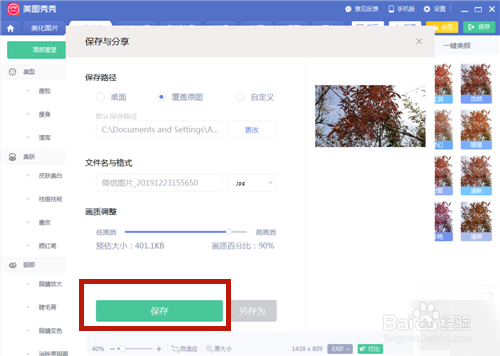
8、最后按Ctrl+S,弹出保存与分享的对话框,点击【保存】。
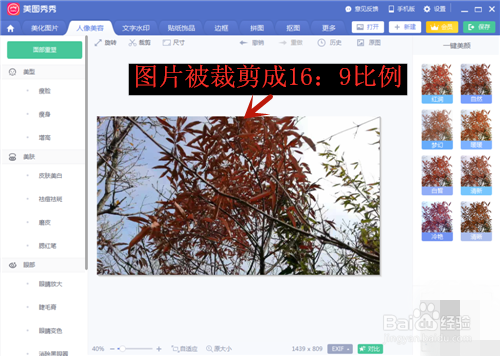
9、打开保存后的图片,可以看到,图片以16:9模式显示啦!
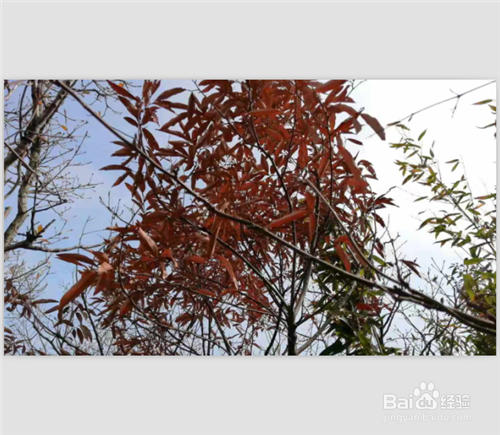
10、方法和总结:
1、打开美图秀秀。
2、点击【美化图片】,然后打开一个图片。
3、点击【裁剪】。
4、在常用比例内,选择【16:9电影屏幕】。
5、调整裁剪的图片大小。
6、点击【应用当前效果】。
7、图片按16:9裁剪,按Ctrl+S,保存图片。

声明:本网站引用、摘录或转载内容仅供网站访问者交流或参考,不代表本站立场,如存在版权或非法内容,请联系站长删除,联系邮箱:site.kefu@qq.com。
阅读量:73
阅读量:134
阅读量:105
阅读量:185
阅读量:65